หากคุณพบปัญหาในการเปิดรูปภาพที่ใช้นามสกุล.heic เป็นประจำ วิธีแก้ปัญหาที่ง่ายที่สุดคือแปลงไฟล์ให้อยู่ในรูปแบบที่เข้ากันได้มากขึ้น การใช้แอปอย่างรูปภาพและการแสดงตัวอย่างบน Mac ทำให้กระบวนการง่ายขึ้น แต่ macOS Monterey ปรับปรุงกระบวนการให้มีประสิทธิภาพมากขึ้น คุณจึงไม่ต้องเปิดแอปอีกต่อไป
ตั้งแต่ iOS 11 Apple ได้รองรับ รูปแบบภาพ HEIF สำหรับภาพที่ถ่ายด้วยแอปกล้องถ่ายรูปของ iPhone แม้ว่ารูปภาพประเภทนี้ซึ่งใช้นามสกุล.heic และ.heics ใช้งานได้บน Mac ตั้งแต่ macOS High Sierra แต่ก็ยังมีนักพัฒนาแอพและอุปกรณ์ที่ไม่ใช่ของ Apple ที่ยังไม่ได้ใช้รูปแบบไฟล์รูปภาพประสิทธิภาพสูงอย่างสมบูรณ์ macOS 12 ใหม่สามารถช่วยได้
ทำไมคุณอาจต้องแปลง HEIC เป็นรูปแบบอื่น
ใน iPhone มีสองวิธีในการถ่ายภาพจากกล้อง — ประสิทธิภาพสูง และเข้ากันได้มากที่สุด — และคุณสามารถตั้งค่าวิธีการจับภาพที่คุณต้องการได้ในการตั้งค่า-> กล้อง-> รูปแบบ พูดง่ายๆ ก็คือ High Efficiency ใช้นามสกุล.heic และ.heics (รูปแบบ HEIF) ขึ้นอยู่กับจำนวนรูปภาพในไฟล์ ในขณะที่ Most Compatible จะใช้.jpg หรือ.jpeg (รูปแบบ JPEG)
รูปแบบ HEIF นั้นยอดเยี่ยมเพราะบีบอัดรูปภาพเป็นไฟล์ขนาดเล็กกว่า JPEG โดยที่ยังคงคุณภาพของภาพไว้ บางคนอาจบอกว่าคุณภาพของภาพโดยรวมดีกว่าด้วย HEIF ปัญหาคือว่าซอฟต์แวร์และแพลตฟอร์มบางประเภทยังไม่รองรับไฟล์ประเภท.heic และ.heics ดังนั้นขึ้นอยู่กับว่าคุณวางแผนจะทำอะไรกับรูปภาพของคุณ (เปิดในแอป อัปโหลดไปยังเว็บไซต์ ฯลฯ) คุณอาจประสบปัญหา
แอปขนาดใหญ่ เช่น Facebook, Twitter และ Flickr จะแปลงโดยอัตโนมัติ ไฟล์ HEIF เป็น JPEG แต่ไม่ใช่ทุกบริการจะทำได้ ตัวอย่างเช่น รูปภาพ HEIF ไม่เข้ากันกับไลบรารีสื่อของเว็บไซต์ WordPress.com ไซต์ภาพถ่ายสต็อกบางแห่งอาจยังไม่รองรับ HEIF เช่น Unsplash ซึ่งต้องใช้รูปแบบ JPEG (.jpg,.jpeg)
นี่เป็นเพียงตัวอย่างบางส่วนที่ว่าทำไมการถ่ายภาพ HEIF บน iPhone ของคุณจึงอาจเป็นสาเหตุ ปัญหา. Apple ทำให้มันเป็นตัวเลือกในการตั้งค่าของแอพ Camera เนื่องจากการสนับสนุน HEIF มีน้อยและไกลระหว่างที่ iOS 11 ใช้งานครั้งแรก แต่ก็ยังเป็นตัวเลือก ซึ่งหมายความว่ายังไม่รองรับในระดับสากล ก่อน macOS Monterey วิธีหลักในการหลีกเลี่ยง HEIF คือ:
เลือก”เข้ากันได้มากที่สุด”ในการตั้งค่าของแอปกล้องใน iPhone ซึ่งจะมีค่าเริ่มต้นเป็นรูปแบบ JPEG เมื่อถ่ายภาพ เลือก”อัตโนมัติ”ในการตั้งค่าของแอพรูปภาพบน iPhone ของคุณ วิธีนี้จะแปลงไฟล์ HEIF ส่วนใหญ่เป็น JPEG ทุกครั้งที่คุณถ่ายโอนไปยัง Mac หรือ PC เปิดไฟล์ HEIF ใน Photos หรือ Preview บน Mac จากนั้นเลือก File-> Export-> [ประเภทไฟล์ที่คุณต้องการ] ใช้เดสก์ท็อป มือถือ หรือเว็บแอปของบริษัทอื่นเพื่อแปลง HEIF เป็นรูปแบบอื่น
การแปลง HEIC ใน MacOS Monterey เป็นเรื่องง่าย
ด้วย macOS Monterey (เวอร์ชัน 12) จะมีตัวเลือกที่ง่ายกว่านี้ หากคุณมีไฟล์.heic หรือ.heics บน Mac ให้คลิกขวาหรือกดปุ่ม Control ค้างไว้แล้วคลิกที่ไฟล์เพื่อแสดงเมนูตามบริบท การแปลงรูปภาพยังใช้งานได้กับหลายไฟล์พร้อมกัน ดังนั้นหากคุณต้องการแปลงรูปภาพตั้งแต่ 2 รูปขึ้นไป ให้ประหยัดเวลาด้วยการเลือกรูปภาพทั้งหมดก่อนที่จะเปิดเมนูตามบริบท
วางเมาส์เหนือ”ด่วน”ที่บริเวณด้านล่างของเมนู การดำเนินการ”จากนั้นค้นหาตัวเลือก”แปลงรูปภาพ”ใหม่
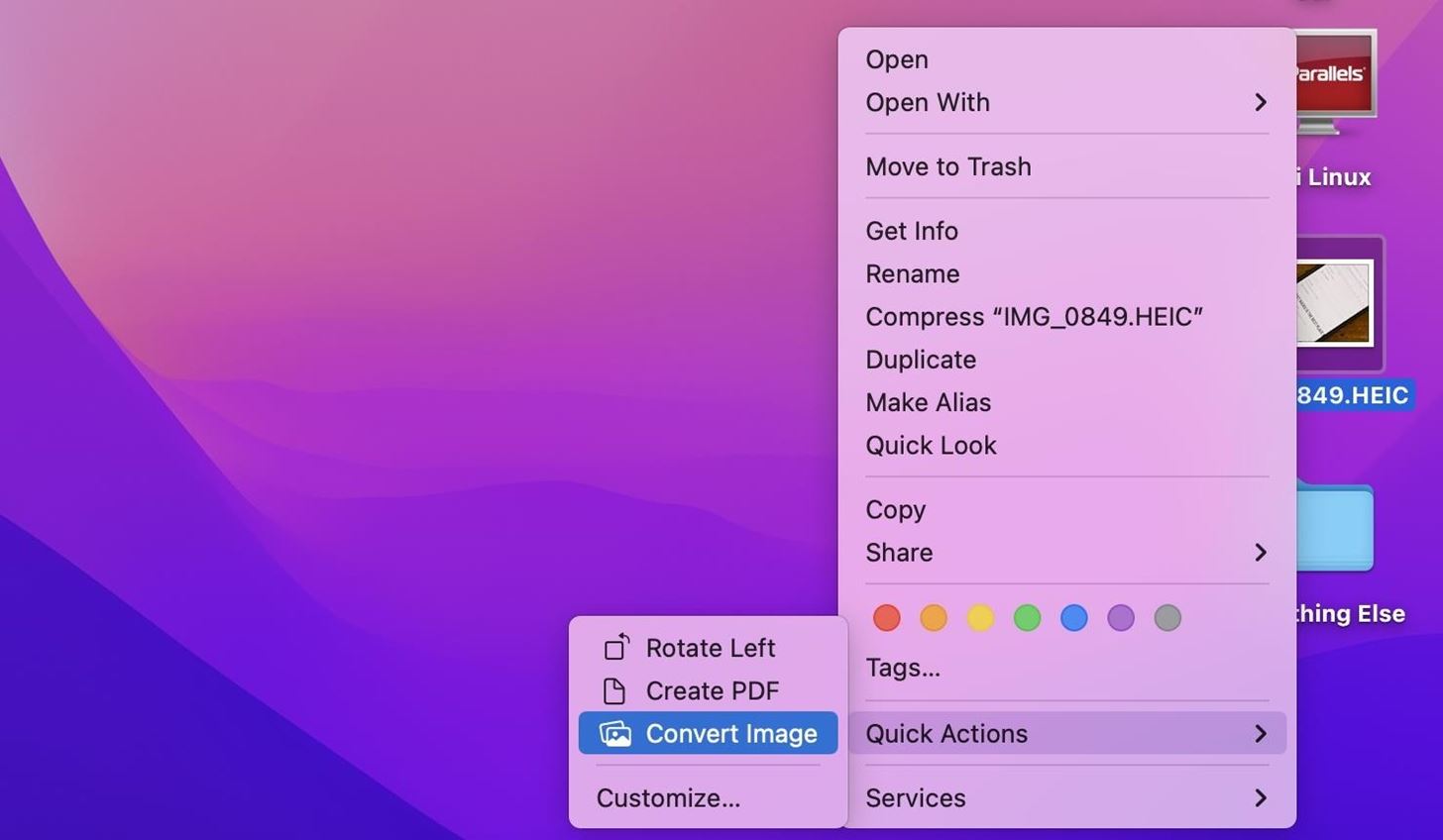
หากไม่เห็น ให้เลือก”ปรับแต่ง”และตรวจสอบให้แน่ใจว่าได้เลือก”แปลงรูปภาพ”ในรายการส่วนขยาย Finder
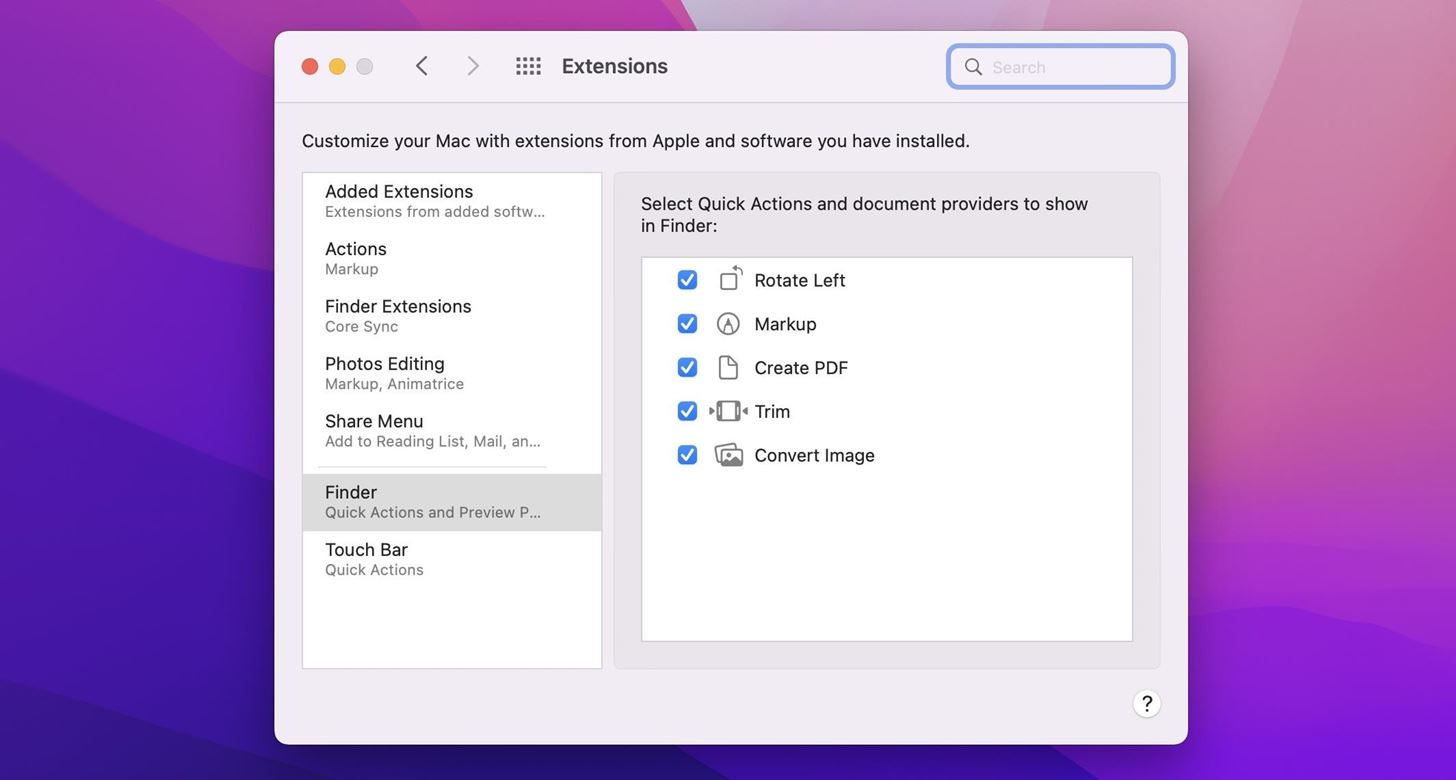
การเลือก”แปลงรูปภาพ”จะนำคุณไปยัง กล่องโต้ตอบที่มีตัวเลือกน้อย สำหรับรูปภาพ HEIF คุณสามารถแปลงเป็นรูปแบบ JPEG หรือ PNG (.png) คุณยังสามารถเลือกขนาดรูปภาพให้เล็ก กลาง ใหญ่ หรือต้นฉบับได้ สำหรับ PNG ขนาดไฟล์มักจะใหญ่กว่า JPEG
นอกจากนี้ยังมีกล่องกาเครื่องหมาย”รักษาข้อมูลเมตา”ซึ่งจะเก็บข้อมูลภาพ เช่น ตำแหน่ง รายละเอียดกล้อง แท็ก และวันที่/เวลา
เมื่อพร้อม ให้กด”แปลงเป็น JPEG”หรือ”แปลงเป็น PNG”สำเนาที่แปลงแล้ว (หรือสำเนา) จะปรากฏในไดเรกทอรีเดียวกันกับที่มีรูปภาพ HEIF หรือรูปภาพอยู่
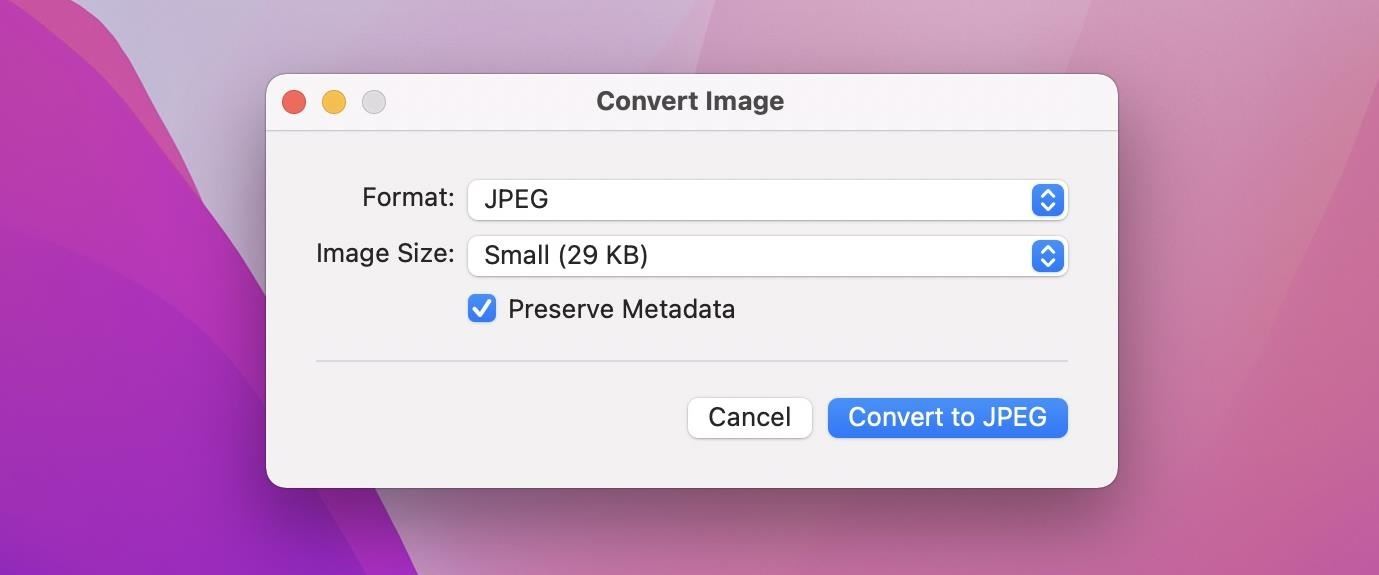
ชื่อไฟล์ที่แปลงแต่ละไฟล์ จะไม่เปลี่ยนแปลงนอกจากนามสกุลไฟล์ หากคุณทำการสนทนาเดียวจากภายใน Finder (แทนที่จะเป็นเดสก์ท็อป) คุณจะสามารถเปลี่ยนชื่อไฟล์ได้ทันที หากคุณทำมากกว่าหนึ่ง ไฟล์จะเน้นที่ไฟล์ทั้งหมดแทน
การดำเนินการด่วน”แปลงรูปภาพ”ยังสามารถแปลงไฟล์ประเภทอื่นๆ เป็น JPEG, PNG หรือ HEIF เช่น JPEG, PNG, TIFF , GIF, บิตแมป และแม้แต่ไฟล์ WebP ของ Google แต่จะไม่อนุญาตให้คุณแปลงไฟล์ PDF
นอกเหนือจากการทำงานกับไฟล์หลายประเภทและการแปลงเป็นชุด คุณยังสามารถแปลงไฟล์ประเภทต่างๆ ได้พร้อมๆ กัน ซึ่งหมายความว่าคุณสามารถแปลงกลุ่มของรูปภาพในรูปแบบต่างๆ เป็นรูปแบบเดียวได้
“แปลงรูปภาพ”เป็นส่วนเสริมที่ยอดเยี่ยมสำหรับ macOS ซึ่งจะทำให้ทำงานและแชร์รูปภาพ HEIF ได้ง่ายขึ้นจนถึง รูปแบบแพร่หลายมากขึ้น
อย่าพลาด: วิธีหลอก Touch ID ของ MacBook ให้ลงทะเบียนลายนิ้วมือเป็นสองเท่าสำหรับแต่ละบัญชี
รักษาการเชื่อมต่อของคุณให้ปลอดภัยโดยไม่ต้องเรียกเก็บเงินรายเดือน รับการสมัครใช้งาน VPN Unlimited ตลอดชีพสำหรับอุปกรณ์ทั้งหมดของคุณด้วยการซื้อเพียงครั้งเดียวจากร้าน Gadget Hacks ใหม่และรับชม Hulu หรือ Netflix โดยไม่มีข้อจำกัดในภูมิภาค เพิ่มความปลอดภัยเมื่อท่องเว็บในเครือข่ายสาธารณะ และอีกมากมาย
ซื้อเลย (ลด 80%) >
ข้อเสนออื่นๆ ที่คุ้มค่าในการดู:
ภาพหน้าปกและภาพหน้าจอโดย Justin Meyers/Gadget Hacks

